लेखक:
Judy Howell
निर्मितीची तारीख:
1 जुलै 2021
अद्यतन तारीख:
1 जुलै 2024
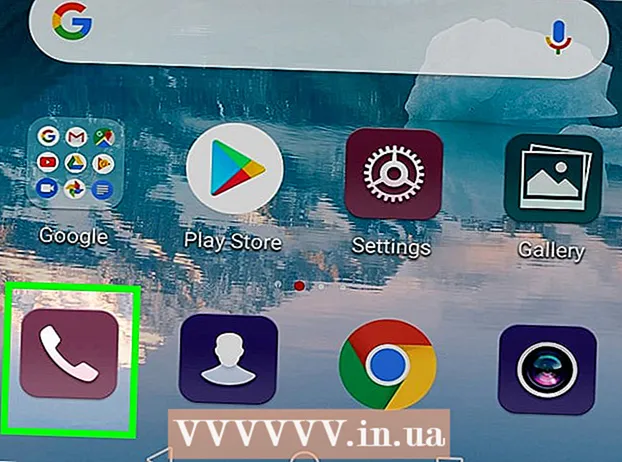
सामग्री
- पाऊल टाकण्यासाठी
- भाग 1 चा 1: द्रुत निराकरणे प्रयत्न करीत आहोत
- भाग २ चा: फोन डेटा साफ करणे
- टिपा
- चेतावणी
हा विकी आपल्या Android स्क्रीनच्या शीर्षस्थानी असलेल्या सूचना बारमधून व्हॉईसमेल चिन्ह कसा काढायचा ते दर्शवितो.
पाऊल टाकण्यासाठी
भाग 1 चा 1: द्रुत निराकरणे प्रयत्न करीत आहोत
 आपले Android रीस्टार्ट करा. मेनू येईपर्यंत आपल्या Android वर उर्जा बटण दाबा आणि धरून ठेवा, नंतर पर्याय टॅप करा रीस्टार्ट करत आहे आपले Android रीस्टार्ट करण्यासाठी हे आपल्या Android च्या स्क्रीनच्या वरील डाव्या कोपर्यात व्हॉईसमेल सूचना कारणीभूत असलेल्या प्रक्रिया रीसेट करण्यात मदत करू शकते.
आपले Android रीस्टार्ट करा. मेनू येईपर्यंत आपल्या Android वर उर्जा बटण दाबा आणि धरून ठेवा, नंतर पर्याय टॅप करा रीस्टार्ट करत आहे आपले Android रीस्टार्ट करण्यासाठी हे आपल्या Android च्या स्क्रीनच्या वरील डाव्या कोपर्यात व्हॉईसमेल सूचना कारणीभूत असलेल्या प्रक्रिया रीसेट करण्यात मदत करू शकते. - आपल्या Android वर आधारीत, आपल्याला कदाचित दोनदा ते दाबावे लागेल रीस्टार्ट करत आहे ते पुन्हा सुरू करण्यासाठी.
 आपल्या Android च्या सूचना साफ करण्याचा प्रयत्न करा. सूचना क्षेत्र खाली खेचण्यासाठी आपले Android अनलॉक करा आणि स्क्रीनच्या शीर्षापासून खाली स्वाइप करा, नंतर पर्याय टॅप करा रिकामा करणे जे तळाशी आहे
आपल्या Android च्या सूचना साफ करण्याचा प्रयत्न करा. सूचना क्षेत्र खाली खेचण्यासाठी आपले Android अनलॉक करा आणि स्क्रीनच्या शीर्षापासून खाली स्वाइप करा, नंतर पर्याय टॅप करा रिकामा करणे जे तळाशी आहे - काही Androids वर, आपल्याला दोन बोटांनी वरपासून खालपर्यंत स्वाइप करावे लागेल.
 आपला Android व्हॉईसमेल इनबॉक्स उघडा. आपल्या Android वर सूचना साफ केल्याने व्हॉईसमेल चिन्ह साफ होत नसेल तर मागे सोडलेले व्हॉईसमेल साफ करण्यासाठी आपल्याला आपला व्हॉईसमेल इनबॉक्स उघडण्याची आवश्यकता आहे. आपल्या Android वर अवलंबून, आपण पुढीलपैकी एका प्रकारे हे करू शकता:
आपला Android व्हॉईसमेल इनबॉक्स उघडा. आपल्या Android वर सूचना साफ केल्याने व्हॉईसमेल चिन्ह साफ होत नसेल तर मागे सोडलेले व्हॉईसमेल साफ करण्यासाठी आपल्याला आपला व्हॉईसमेल इनबॉक्स उघडण्याची आवश्यकता आहे. आपल्या Android वर अवलंबून, आपण पुढीलपैकी एका प्रकारे हे करू शकता: - आपल्या प्रदात्याने प्रदान केलेल्या व्हॉईसमेल नंबरवर कॉल करा.
- Android च्या अॅप ड्रॉवर वरून, व्हॉईसमेल अॅप चिन्हावर टॅप करा.
 कोणतेही न उघडलेले व्हॉईसमेल ऐका. व्हॉईसमेल इनबॉक्स उघडून, इनबॉक्समध्ये प्रदर्शित न केलेले कोणत्याही व्हॉईसमेल ऐका.
कोणतेही न उघडलेले व्हॉईसमेल ऐका. व्हॉईसमेल इनबॉक्स उघडून, इनबॉक्समध्ये प्रदर्शित न केलेले कोणत्याही व्हॉईसमेल ऐका.  ऐकल्यानंतर व्हॉईसमेल हटवा. प्रत्येक व्हॉईसमेल प्ले केल्यावर, व्हॉईसमेल इनबॉक्समध्ये निर्देशानुसार, "हटवा" दाबा.
ऐकल्यानंतर व्हॉईसमेल हटवा. प्रत्येक व्हॉईसमेल प्ले केल्यावर, व्हॉईसमेल इनबॉक्समध्ये निर्देशानुसार, "हटवा" दाबा. - आपल्या Android मध्ये व्हॉईसमेल अॅप असल्यास आपण व्हॉईसमेल दीर्घकाळ दाबून आणि नंतर ते हटविण्यास सक्षम असावे काढा किंवा कचर्यामध्ये टॅप करणे चिन्ह टेकू शकते (किंवा काही बाबतींत टॅप करून ⋮, सुधारणे , प्रत्येक व्हॉईसमेल टॅप करा आणि टॅप करा हटवा टॅपिंग).
भाग २ चा: फोन डेटा साफ करणे
 आपल्या Android च्या सेटिंग्ज उघडा. स्क्रीनच्या वरच्या बाजूला खाली स्वाइप करा आणि गीअर-आकाराच्या "सेटिंग्ज" टॅप करा
आपल्या Android च्या सेटिंग्ज उघडा. स्क्रीनच्या वरच्या बाजूला खाली स्वाइप करा आणि गीअर-आकाराच्या "सेटिंग्ज" टॅप करा  खाली स्क्रोल करा आणि टॅप करा अॅप्स. हे साधारणपणे सेटिंग्ज मेनूच्या मध्यभागी आहे. हे आपल्या Android वर स्थापित केलेल्या अॅप्सची सूची उघडेल.
खाली स्क्रोल करा आणि टॅप करा अॅप्स. हे साधारणपणे सेटिंग्ज मेनूच्या मध्यभागी आहे. हे आपल्या Android वर स्थापित केलेल्या अॅप्सची सूची उघडेल.  खाली स्क्रोल करा आणि टॅप करा फोन. हे अॅप्सच्या सूचीमध्ये "पी" शीर्षकाखाली आहे.
खाली स्क्रोल करा आणि टॅप करा फोन. हे अॅप्सच्या सूचीमध्ये "पी" शीर्षकाखाली आहे.  टॅप करा साठवण. हे फोन अॅपच्या पृष्ठाच्या मध्यभागी आहे.
टॅप करा साठवण. हे फोन अॅपच्या पृष्ठाच्या मध्यभागी आहे.  टॅप करा माहिती पुसून टाका. हे पृष्ठाच्या शीर्षस्थानी आहे.
टॅप करा माहिती पुसून टाका. हे पृष्ठाच्या शीर्षस्थानी आहे.  टॅप करा ठीक आहे सूचित केले जाते तेव्हा. हे आपल्या निवडीची पुष्टी करते आणि फोन अॅपशी संबंधित कोणताही डेटा काढून टाकते. हे सूचना बारमधून व्हॉईसमेल अॅप चिन्ह काढले पाहिजे.
टॅप करा ठीक आहे सूचित केले जाते तेव्हा. हे आपल्या निवडीची पुष्टी करते आणि फोन अॅपशी संबंधित कोणताही डेटा काढून टाकते. हे सूचना बारमधून व्हॉईसमेल अॅप चिन्ह काढले पाहिजे. - सॅमसंग गॅलेक्सी वर, टॅप करा काढा सूचित केले जाते तेव्हा.
 आवश्यक असल्यास व्हॉईसमेल अॅपवरील डेटा साफ करा. आपल्या Android मध्ये व्हॉईसमेल अॅप असल्यास आपण सेटिंग्जमधील अॅप्सच्या सूचीमधून व्हॉइसमेल अॅप निवडून येथे कॅशे साफ करू शकता. डेटा क्लिअरिंग क्लिक करा आणि नंतर ठीक आहे किंवा हटवा सूचित केले जाते तेव्हा.
आवश्यक असल्यास व्हॉईसमेल अॅपवरील डेटा साफ करा. आपल्या Android मध्ये व्हॉईसमेल अॅप असल्यास आपण सेटिंग्जमधील अॅप्सच्या सूचीमधून व्हॉइसमेल अॅप निवडून येथे कॅशे साफ करू शकता. डेटा क्लिअरिंग क्लिक करा आणि नंतर ठीक आहे किंवा हटवा सूचित केले जाते तेव्हा.  समस्या उपस्थित करण्यासाठी आपल्या प्रदात्यास कॉल करा. व्हॉईसमेल चिन्ह अद्याप आपल्या Android च्या सूचना बारमधून अदृश्य झाले नसल्यास, समस्या कदाचित आपल्या वाहकासह एक बग आहे. आपल्या कॅरियरला कॉल करणे, समस्येचे स्पष्टीकरण देणे आणि त्यांना आपला व्हॉईसमेल साफ करण्यास सांगून समस्येचे निराकरण करावे.
समस्या उपस्थित करण्यासाठी आपल्या प्रदात्यास कॉल करा. व्हॉईसमेल चिन्ह अद्याप आपल्या Android च्या सूचना बारमधून अदृश्य झाले नसल्यास, समस्या कदाचित आपल्या वाहकासह एक बग आहे. आपल्या कॅरियरला कॉल करणे, समस्येचे स्पष्टीकरण देणे आणि त्यांना आपला व्हॉईसमेल साफ करण्यास सांगून समस्येचे निराकरण करावे. - आपल्या प्रदात्यास आपल्या व्हॉईसमेल समस्या सोडविण्यासाठी आपल्या खात्यात लॉगिन माहिती आवश्यक असेल.
- जर आपला कॅरियर व्हॉईसमेल चिन्हाबद्दल काहीही करू शकत नसेल तर त्यापासून मुक्त होण्याकरिता आपल्याला फॅक्टरी रीसेट करणे आवश्यक आहे. हे आपल्या Android ची हार्ड ड्राइव्ह मिटवेल, म्हणून असे करण्यापूर्वी आपण ठेवू इच्छित डेटाचा बॅक अप घेण्याची खात्री करा.
टिपा
- काहीवेळा व्हॉईसमेल सूचनांसह समस्या की टॅप करुन सोडविली जातात, जी आपल्या Android वर व्हॉईसमेल सेवा आपल्याला नियमित "एंड कॉल" बटणाऐवजी हँग अप करण्यासाठी दाबायला सांगते.
चेतावणी
- आपण आपल्या Android वरील माहितीचा बॅक अप घेतलेला नसल्यास आपले Android फॅक्टरी सेटिंग्जमध्ये रीसेट करू नका (उदा. संपर्क, फोटो इ.).



